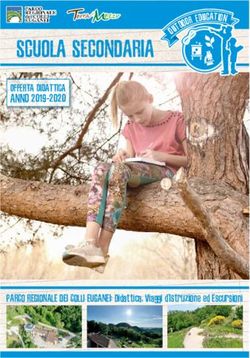ALLEGATI Contesti - Ambiti - Strumenti - ISI Sandro Pertini - Lucca
←
→
Trascrizione del contenuto della pagina
Se il tuo browser non visualizza correttamente la pagina, ti preghiamo di leggere il contenuto della pagina quaggiù
ISI S
andro Pertini - Lucca
Liceo Attilio Bertolucci - Parma
Liceo Scientifico –Musicale – Sportivo
“Attilio Bertolucci”
ALLEGATI E -F
-G
Contesti - Ambiti - S
trumentiAllegato E
CONTESTI
- Google Suite for Education
- Google Classroom
- Piattaforma Moodle (e simili)
- Piattaforme per video conferenze (Cisco-webex e Zoom)
- Laboratori Virtuali (es. Tracker)
- ComPADRE (risorse online per la didattica della fisica e dell’astronomia )
- Geogebra
- Computer Algebra System (CAS)
1GOOGLE SUITE
Descrizione
La G Suite for Education è un contesto CLOUD dove gli insegnanti possono creare occasioni di apprendimento
e stimolare gli studenti a pensare in modo critico. Gli strumenti di G Suite for Education sono potenti se usati
da soli, ma sono ancora più efficaci quando sono utilizzati insieme. Permette di lavorare online o offline, in
qualsiasi momento e su qualsiasi dispositivo al fine di stimolare la collaborazione, la creatività e il pensiero
critico, nonché per svolgere lavori individuali o con tutta la classe. I docenti possono fornire feedback
immediati e monitorare i progressi di uno studente per migliorarne il rendimento e, grazie a strumenti efficaci,
come Classroom, gli insegnanti possono gestire il corso di studio, i compiti e le valutazioni da un'unica
posizione. La G Suite for Education mette a disposizione specifiche app per la maggior parte degli strumenti
sia per tutti i sistemi mobile (Android e IOS).
Precondizioni
TECNOLOGICHE : disponibilità di un'infrastruttura tecnologica adeguata per una diffusione del contesto
all’interno delle attività didattiche mattutine; preferibilmente rete wifi a disposizione degli studenti con
connessione a ticket o permanente.
DIDATTICHE: dirigente scolastico motivato e corpo docente uniformato ed adeguatamente formato sugli
strumenti del contesto con particolare attenzione all’ annuale turnazione del personale per garantire una
adeguata prosecuzione delle attività programmate.
Modalità di uso
https://edu.google.com/
Adatto per
- Creare una comunità di apprendimento flessibile disponibile on-line ed anche off-line valida per la
comunicazione e per la condivisione, collaborazione e distribuzione di contenuti digitali;
- creare un ambiente di apprendimento che riproduce le dinamiche della classe.
2GOOGLE CLASSROOM
Descrizione
Classroom è un contesto che consente agli insegnanti di creare aule virtuali dove comunicare attraverso una
bacheca, caricare materiali di differenti tipologie, svolgere quiz attraverso l’integrazione con google moduli e di
assegnare e valutare compiti ed attività degli studenti con possibilità di differenziare le assegnazioni a
seconda dei fabbisogni dei ragazzi. Il contesto inoltre permette un'interazione con gli strumenti mobile degli
studenti notificando attività e feedback in modo da mantenere un continuo contatto con lo studente.
Precondizioni per suo uso
TECNOLOGICHE : bisogna essere in possesso di un indirizzo gmail che può essere anche quello del dominio
della scuola se ha adottato la Google Suite for Education.
DIDATTICHE: dimestichezza con i diversi formati di contenuti digitali per una condivisione di specifiche attività
a diverse tipologie di studenti; conoscenza di google drive e google moduli per un'integrazione con i sistemi di
monitoraggio e valutazione.
Modalità di uso
https://edu.google.it/intl/it_it/products/classroom
Adatto per
- riprodurre una classe virtuale dove interagire con studenti e monitorare il loro progresso nel processo
di apprendimento;
- svolgere attività di valutazione sia formative che sommative;
- comunicare e distribuire materiali didattici di formato eterogeneo;
- attivare una p
eer education con lo strumento bacheca per una classe collaborativa.
MOODLE - UIBI
3Descrizione
E’ un ambiente per l'apprendimento modulare, dinamico, orientato ad oggetti; una piattaforma di e-learning
open-source, ovvero uno strumento didattico, con accesso ed utilizzo interamente web, che supporta la
tradizionale didattica d'aula e permette al docente di pubblicare e rendere accessibile agli studenti il materiale
didattico delle lezioni, di veicolare comunicazioni, di pubblicare informazioni sul corso e sulle lezioni, di
somministrare compiti/esercitazioni, test ed altro ancora.
Precondizioni
TECNOLOGICHE : bisogna essere in possesso di un indirizzo email per la registrazione ed avere internamente
una figura di riferimento amministrativa della piattaforma;
DIDATTICHE: docenti devono adeguatamente formati sullo strumento.
Modalità di uso
http://www.uibi.it/
Adatto per
- Realizzazione di compiti che prevedono consegne sotto forma di elaborati, pagine, siti;
- Quiz monitorati e gestiti nella durata e con possibilità di attribuire punteggi differenti alle risposte;
- Monitoraggio delle attività svolte attraverso log dettagliato delle attività svolte in piattaforma;
- Contesti nei quali bisogna certificare le ore di formazione effettivamente svolte.
4PIATTAFORME PER VIDEOCONFERENZE ZOOM
Descrizione
Zoom è una piattaforma ideata e sviluppata per videoconferenze di qualunque tipologia, utile magari per chi
deve realizzare incontri di lavoro o fare lezioni scolastiche da remoto. Zoom Cloud Meeting, utilizzabile sia
come app su dispositivi mobili sia su desktop, prevede diverse versioni che vanno dalla Zoom Basic, l’unica del
tutto gratuita, ad altre a pagamento. Con il piano Basic si possono creare videoconferenze con un massimo di
cento partecipanti, ma con una durata limitata, ovvero 40 minuti al massimo.
Precondizioni
TECNOLOGICHE : connettività i nternet; account email, microfono e audio s
peaker;
DIDATTICHE: competenze pratiche di gestione di una videolezione con attenzione alla moderazione degli
interventi da remoto; capacità di interazione con in contenuti video per renderli disponibili su piattaforme di
condivisione come Youtube.
Modalità di uso
http://www.itisplanck.it/planckFiles/notizie_file/2019-2020/MARZO/Guida%20uso%20di%20ZOOM.pdf
Adatto per
- svolgere lezioni sincrone con i ragazzi;
- comprendere il livello di partecipazione degli studenti alle lezioni a distanza;
- condividere lezioni preparate anche su tablet e smartphone grazie alla possibilità di condividere da pc
anche altri dispositivi collegata alla W
iFi;
- registrare lezioni svolte in modalità sincrona.
5TRACKER
Descrizione
E’ il software opensource più utilizzato per il laboratorio di meccanica e non solo. Consente di far analizzare
agli studenti filmati prodotti da loro, forniti dai docenti o reperiti in rete. Consente di fare misure di lunghezze e
di tempi valutando l’errore assoluto. Grafica i punti sperimentali e li mette in un foglio di calcolo che può
essere copiato in Excel.
Precondizioni
TECNOLOGICHE : i nternet per d
ownload, sistema operativo Windows, OSX, LINUX;
DIDATTICHE: elementi di informatica di base (scaricare un file, installare un programma, riconoscere file video
ed eventualmente saperli convertire in altri codec); concetti elementari di fisica: grandezze fisiche, misura di
una grandezza fisica, errore di misura, principali grandezze fisiche utilizzate in meccanica (facoltativo).
Modalità di uso
https://www.google.com/url?sa=t&rct=j&q=&esrc=s&source=web&cd=1&cad=rja&uact=8&ved=2ahUKEwiuve6
G26noAhUKVBUIHdQqC6IQFjAAegQIBBAB&url=https%3A%2F%2Fphyslets.org%2Ftracker%2F&usg=AOvVaw0
WMbA0Ztk7hqmEryrP62nm
consiglio: installare la versione con esempi video e help getting started e
help anche in italiano.
Adatto per
Introdurre alla misura di grandezze fisiche elementari (lunghezze e tempi) con possibilità di far emergere
naturalmente il concetto di incertezza di misura dal processo di misura realizzato direttamente dagli studenti
(questo richiede però una progettazione ben strutturata da parte del docente scegliendo opportunamente le
richieste da far realizzare ai ragazzi, cosa non semplicissima nella didattica a distanza).
6Se invece il concetto di misura di grandezza fisiche è già acquisito, si possono far esplorare direttamente agli
studenti aspetti di cinematica e dinamica facendogli realizzare dei semplici esperimenti a casa, registrando dei
video col cellulare (per esempio caduta di un grave, caduta di un grave in un liquido viscoso come pallini di
piombo nel detersivo, moto del pendolo, moto di un piccolo oggetto posato su un disco che gira in un
giradischi).
Conviene iniziare facendo vedere ai ragazzi come si usa il programma utilizzando un tutorial, poi indicare uno o
più filmati reperibili in rete e far determinare il tipo di moto ai ragazzi con misure con Tracker e, infine , farli
sbizzarrire a creare filmati in cui determinare moti (volendo si potrebbe consentire anche l’uso di filmati di
fantasia per esempio determinare l’accelerazione di gravità del pianeta al livello X di Angry Birds o Abgry Birds
Star Wars o di qualche altro gioco ambientato su mondi alieni).
Se ci sono ragazzi appassionati di sport potrebbero misurare la velocità e l’accelerazione in eventi sportivi
(tipo la fisica del karate o del calcio o della pallanuoto o del basket).
Raccomandazione:
provare sul proprio device l’uso che è quasi immediato ma richiede di vedere almeno un tutorial, scegliendo
così quello più adatto agli studenti.
7ComPADRE
Descrizione
E’ una collezione di risorse online per la didattica della fisica e dell’astronomia raccolta dall’AAPT
(l’associazione americana degli insegnanti di fisica).
Precondizioni
TECNOLOGICHE : connessione internet.
DIDATTICHE: conoscenza dell’inglese scritto (molti video hanno i sottotitoli in inglese).
Modalità di uso
https://www.compadre.org/ consiglio: esplorare senza scoraggiarsi alle prime difficoltà. C’è materiale a tutti i
livelli spesso non solo di fisica, anche molto gradevole.
Adatto per
- Per introdurre concetti di base scientifici, o approfondimenti su temi specifici;
- percorsi didattici anche interdisciplinari corredati di materiali, applet, simulazioni, proposte sperimentali,
guida per l’insegnante;
- OSP Open Source Physics;
- strumenti multimediali per l’insegnamento della fisica (per es. Tracker, applet, open source) rimanda a
collezioni o
nline ma anche agli strumenti informatici per costruirsi i propri materiali;
- IVV video vignette interattive: brevi video interattivi che introducono un argomento affrontando una
difficoltà di apprendimento in fisica, durata circa una decina di minuti.
8GEOGEBRA
Descrizione
GeoGebra è un software di matematica dinamica per tutti i livelli educativi, che riunisce geometria, algebra,
foglio di calcolo, grafici, statistica e analisi matematica in un singolo pacchetto, semplice e intuitivo.
Sviluppato da Markus Hohenwarter presso la Florida Atlantic University, per la didattica della matematica nella
scuola, è un sistema di geometria dinamica con il quale è possibile eseguire costruzioni con punti, vettori,
segmenti, rette, coniche e funzioni e successivamente modificarle dinamicamente. GeoGebra può gestire
contemporaneamente variabili numeriche, vettori e punti, calcolare derivate e integrali di funzioni e dispone di
comandi come Radice o Estremo. I due punti di vista, quello puramente geometrico e quello
algebrico-analitico, sono caratteristici di GeoGebra: un’espressione nella finestra algebra corrisponde a un
oggetto nella finestra geometria e viceversa.
Precondizioni
TECNOLOGICHE : nessuna poiché è un software gratuito scaricabile e fruibile anche dal cellulare e di facile
uso.
DIDATTICHE: Occorre da parte dei docenti una conoscenza di base di Geogebra per una progettazione
didattica e l’uso integrato del software nell’insegnamento/apprendimento. Si consiglia soprattutto per la parte
puramente geometrica di affiancare almeno nei primi tempi alle attività con geogebra attività con riga e
compasso.
Modalità di uso
https://www.geogebra.org/
Adatto per
9- attività di geometria, algebra, grafici, statistica e analisi matematica.
APLUSIX WINDOWS (COMPUTER ALGEBRA
SYSTEM - CAS)
Descrizione
Aplusix Windows è un software per l'apprendimento dell'algebra sviluppato in Francia dall'Università di
Grenoble, dal CNRS, dall'INP e dall'Università di Nantes. Viene regolarmente utilizzato dalle scuole medie e
superiori.
Precondizioni
TECNOLOGICHE : nessuna poiché è un software gratuito scaricabile e fruibile su computer, tablet e
smartphone;
DIDATTICHE: occorre da parte dei docenti una conoscenza di base di Aplusix per una progettazione didattica e
l’uso integrato del software nell’insegnamento/apprendimento.
Modalità di uso
https://aplusix.org/
Adatto per
Aplusix Neo raggruppa vari e fondamentali attività per l'algebra e l'aritmetica proponendo una vasta gamma di
esercizi: calcoli numerici, factoring, espansione e semplificazione, risoluzione di equazioni, disuguaglianze e
sistemi lineari di equazioni.
La base degli esercizi viene regolarmente aggiornata con le risorse prodotte dagli autori dell'applicazione e
dagli insegnanti delle scuole medie e superiori.
10Alcuni esercizi sono raggruppati tematicamente all'interno di gallerie.
Allegato F
AMBITI
- Google Meet
- Drive (Cloud)
- Google Calendar
- Blogger
11GOOGLE MEET
Descrizione
Google MEET è una app della G-Suite for Education che permette di svolgere webinar online con gli studenti
adatto quindi per attività sincrona con i ragazzi. Meet permette in modalità avanzata di creare e gestire riunioni
virtuali fino a un massimo di 250 persone contemporaneamente, prevedendo funzioni chat e includendo
strumenti per l’accessibilità, come i sottotitoli automatici e la possibilità di registrare e salvare i meeting su
Google Drive.
Precondizioni
TECNOLOGICHE : bisogna essere in possesso di un account Gmail che può essere anche quello del dominio
della scuola se ha adottato la Google Suite for Education.
DIDATTICHE: competenze pratiche di gestione di una videolezione con attenzione alla moderazione degli
interventi da remoto; capacità di interazione con in contenuti video per renderli disponibili su piattaforme di
condivisione come Youtube.
Modalità di uso
https://support.google.com/meet/
Adatto per
- svolgere lezioni sincrone con i ragazzi per assegnare loro attività asincrone o validare contenuti da loro
creati;
- comprendere il livello di partecipazione degli studenti alle lezioni a distanza;
- comprendere le loro competenze digitali nel realizzare e proporre alla classe propri elaborati su temi
condivisi con il docente;
- scardinare il vecchio concetto di lezione frontale.
12Non adatto per
- replicare le medesime forme di didattica proposte in classe.
GOOGLE DRIVE
Descrizione
Google Drive è un “cloud storage”, cioè un grande hard disk sul web dove si può salvare e condividere qualsiasi
tipo di file. Permette l'accesso ai documenti da qualsiasi dispositivo in qualsiasi parte del mondo. Tramite
Google Drive è possibile inviare email con allegati file di grandi dimensioni, condividere cartelle di lavoro
contenenti documenti prodotti da un team di persone, commentare le modifiche da apportate ai file, svolgere
un backup dei documenti presenti sui dispositivi in possesso. Google Drive può condividere documenti anche
con utenti non inclusi nel circuito di applicativi G
oogle.
Precondizioni per suo uso
TECNOLOGICHE : bisogna essere in possesso di un account Gmail che può essere anche quello del dominio
della scuola se ha adottato la Google Suite for Education.
DIDATTICHE: con Google Drive si possono caricare documenti, foto e persino intere cartelle in cloud,
conservare le presentazioni, i fogli di lavoro e i documenti di testo realizzati con gli altri strumenti di G
oogle
(Documenti Google, Fogli Google e Presentazioni Google).
Modalità di uso
https://support.google.com/drive/
Adatto per
- Archiviazione e condivisione f ile;
- inviare tramite email file di grandi dimensioni.
13GOOGLE CALENDAR
Descrizione
E’ un valido strumento che offre la possibilità di creare un’agenda online, condivisibile con altre persone.
Grazie a Google Calendar è possibile impostare eventi, promemoria e attività per non dimenticare gli impegni
più importanti. Il calendario di Google è disponibile nella versione desktop e come App per Android e iOS, può
essere sincronizzato con Gmail e altre applicazioni, inoltre consente di creare un gruppo privato, aziendale o
familiare per gestire eventi condivisi con tutti i partecipanti. Google calendar infine permette di pianificare
lezioni sincrone con gruppi di studenti attraverso l’attivazione dello strumento G
oogle Meet.
Precondizioni
TECNOLOGICHE : bisogna essere in possesso di un account Gmail che può essere anche quello del dominio
della scuola se ha adottato la Google Suite for Education. È disponibile per i Phone, iPad e
Android
DIDATTICHE: in riferimento agli studenti non occorre averne usufruito precedentemente perchè è di facile
utilizzo.
Modalità di uso
https://support.google.com/calendar/
Adatto per
- Realizzazione di un planning di appuntamenti, scadenze con gli studenti e docenti;
- pianificare ed avviare attività sincrone a distanza;
- gestire e monitorare la partecipazione degli studenti ad eventi programmati;
- gestire le prenotazioni di aule e spazi didattici condivisi.
14Allegato G
STRUMENTI
- Google Moduli
- Google Document (saggi, relazioni e testi)
- Google Fogli
- Google Sites
- Google MyMaps
- Google Presentazioni
- TimeLine JS
- Storymap JS
- Jamboard (lavagna digitale condivisa)
- Mindmup for Google (strumenti per mappe concettuali)
- Padlet
15GOOGLE MODULI
Descrizione
E’ un valido strumento online per creare verifiche, test, quiz e sondaggi e per pianificare uscite o eventi.
Semplice da utilizzare, permette di impostare in modo molto personale sia l’articolazione di domande ( dalla
risposta multipla alle scale lineari e tanto altro), che le modalità di condivisione. La raccolta e il report delle
risposte è velocissimo.
Per chi svolga il compito di rielaborare i dati dei questionari, Google Forms viene incontro realizzando in
automatico grafici e diagrammi. Le risposte vengono raccolte in automatico e in tempo reale.
Precondizioni
TECNOLOGICHE : bisogna essere in possesso di un account Gmail che può essere anche quello del dominio
della scuola se ha adottato la Google Suite for Education.
DIDATTICHE: in riferimento agli studenti non occorre averne usufruito precedentemente perchè è di facile
utilizzo, viceversa in riferimento ai docenti per crearlo serve un minimo di dimestichezza.
Modalità di uso
https://www.google.it/intl/it/forms/about/
Adatto per
- Verifiche formative a fine sessione per fornire agli studenti un feedback che li aiuti a capire a quale
punto sono nel loro processo di apprendimento;
- sondaggi di gradimento delle attività proposte;
- verifiche sommative.
16GOOGLE DOCUMENT (saggi, relazioni e testi)
Descrizione
E’ un valido strumento online per creare documenti ed elaborati.
Google Document (elaboratore di testi) è uno degli strumenti che Google mette a disposizione come
alternativa gratuita a un software di scrittura. La GSuite consente agli utenti di creare e modificare documenti
offline e online di collaborare con altri utenti in tempo reale.
Precondizioni per suo uso
TECNOLOGICHE : bisogna essere in possesso di un account Gmail che può essere anche quello del dominio
della scuola se ha adottato la Google Suite for Education.
DIDATTICHE: dimestichezza con programmi di elaborazione ed impaginazione di testi; utilissimo con gli
studenti BES per l’ accessibilità ed usabilità con tutti i dispositivi anche mobili; agevolazione della digitazione
dei testi grazie al sintetizzatore vocale.
L’applicazione è disponibile come applicazione Web, come applicazione di Chrome che funziona offline e
come applicazione per dispositivi portatili Android e iOS. L’applicazione è compatibile con i formati dei file di
Microsoft Office.
Modalità di uso
https://www.google.it/intl/it/docs/about/
Adatto per
- Realizzazione di compiti che prevedono consegne ed elaborati, diari;
- scrittura condivisa;
- esercizi di completamento di testi per materie letterarie e linguistiche.
17GOOGLE FOGLI
Descrizione
E’ un valido strumento online per creare tabelle con formule e funzioni, grafici, elenchi (database) .
Google Fogli di calcolo è uno degli strumenti che Google mette a disposizione come alternativa gratuita a un
software di calcolo. La GSuite consente agli utenti di creare e modificare documenti offline e online di
collaborare con altri utenti in tempo reale.
Precondizioni
TECNOLOGICHE : bisogna essere in possesso di un account Gmail che può essere anche quello del dominio
della scuola se ha adottato la Google Suite for Education.
DIDATTICHE: in riferimento agli studenti non occorre averne usufruito precedentemente perchè è di facile
utilizzo, viceversa in riferimento ai docenti per crearlo serve un minimo di dimestichezza e conoscenza delle
nozioni basilari di matematica. L’applicazione è disponibile come applicazione Web, come applicazione di
Chrome che funziona offline e come applicazione per dispositivi portatili Android e iOS. L’applicazione è
compatibile con i formati dei file d
iM
icrosoft Office.
Modalità di uso
https://www.google.it/intl/it/sheets/about/
Adatto per
- Realizzazione di compiti che prevedono consegne di tabelle con calcoli legati a formule e funzioni e
successiva rappresentazione grafica;
- realizzazioni di tabelle dalla lettura/comprensione di grafici;
- esercizi di completamento di tabelle/esercizi per materie scientifiche ed economico aziendali.
18GOOGLE SITES
Descrizione
E’ un valido e versatile strumento online per creare pagine web che in modo semplice e intuitivo permette di
dar vita ad un sito web, ovvero un luogo virtuale personalizzato dove inserire ed archiviare le proprie risorse
digitali e i materiali didattici. I siti web di Google Sites sono adattabili, per cui sono anche ottimizzati per tablet
es
martphone.
Precondizioni
TECNOLOGICHE : bisogna essere in possesso di un account Gmail che può essere anche quello del dominio
della scuola se ha adottato la Google Suite for Education.
DIDATTICHE: in riferimento agli studenti non occorre averne usufruito precedentemente perchè è di facile
utilizzo, le competenze digitali richieste per l’uso di questo strumento sono minime; ciò che serve è un po’ di
creatività e una progettazione iniziale, cioè una buona struttura del sito finalizzata al raggiungimento di
obiettivi precisi.
Modalità di uso
https://www.google.it/intl/it/sheets/about/
Adatto per
- Realizzazione di siti a livello didattico e non solo;
- realizzazione di compiti autentici per qualsiasi disciplina;
- sviluppo del lavoro di team grazie alla condivisione e collaborazione delle varie pagine web.
19GOOGLE MYMAPS
Descrizione
Google My Maps è uno strumento semplice e gratuito per realizzare e condividere in pochi passaggi mappe
con itinerari personalizzabili, che rappresentano un supporto interattivo e coinvolgente per la didattica. Gli
studenti possono infatti essere coinvolti nella realizzazione e documentazione di itinerari sul territorio che
attraversano luoghi di rilevanza geografica e storica, rafforzando non solo le loro competenze digitali, ma
anche la capacità di leggere il territorio in modo critico e creativo.
Precondizioni
TECNOLOGICHE : bisogna essere in possesso di un account Gmail che può essere anche quello del dominio
della scuola se ha adottato la Google Suite for Education; connessione web.
DIDATTICHE: capacità di integrare google M
yMaps in altri strumenti digitali per una presentazione di elaborati;
Modalità di uso
https://support.google.com/mymaps
https://techboom.it/guida-come-creare-una-mappa-personalizzata-con-my-maps-di-google/
Adatto per
- Realizzazione di percorsi didattici o per raccontare la storia di un territorio;
- esplorazione virtuale di città e paesi;
- calcoli matematici ed ottimizzazione di percorsi per aziende di logistica e trasporti.
20GOOGLE PRESENTAZIONI
Descrizione
E’ un valido strumento online per creare presentazioni. Google Presentazioni è uno degli strumenti che Google
mette a disposizione come alternativa gratuita a un software di presentazioni. La GSuite consente agli utenti di
creare e modificare slide offline e online di collaborare con altri utenti in tempo reale.
Precondizioni
TECNOLOGICHE : bisogna essere in possesso di un account Gmail che può essere anche quello del dominio
della scuola se ha adottato la Google Suite for Education.
DIDATTICHE: in riferimento agli studenti non occorre averne usufruito precedentemente perchè è di facile
utilizzo, viceversa in riferimento ai docenti per crearlo serve un minimo di dimestichezza.
Modalità di uso
https://www.google.it/intl/it/sheets/about/
Adatto per
- Realizzazione di compiti che prevedono consegne di presentazioni inerenti vari argomenti che possono
spaziare da eventi storici, eventi artistici, personaggi, esperimenti, processi, ecc.;
- realizzazione di descrizioni su temi didattici o personali per qualsiasi disciplina.
21TIMELINE JS
Descrizione
Strumento online che serve per creare delle linee del tempo. Viene utilizzato per inquadrare o memorizzare
meglio avvenimenti storici principali che vengono scritti in un ordine cronologico all’interno di “una linea” in
modo da focalizzare più rapidamente la data e l’evento. Utilizza un’ integrazione con google fogli di calcolo
dove lo studente lavora per poi rendere pubblica graficamente la propria timeline condividendola con il
docente.
Precondizioni
TECNOLOGICHE : bisogna essere in possesso di un account Gmail che può essere anche quello del dominio
della scuola se ha adottato la Google Suite for Education; avere dimestichezza con google fogli di calcolo e
saper condividere nel w
eb file.
DIDATTICHE: strumento che necessita di una capacità di ricerca ed analisi dei contenuti integrata a
competenze digitali quali la ricerca di immagini e di video liberamente fruibili per il loro riuso. Conoscenza di
base della lingua inglese per la navigazione all’interno delle funzioni dello strumento.
Modalità di uso
https://docs.google.com/document/d/1-fMcq_p2oH1nit85u06gyBCGV84VJxr7YUyfdEBqEA0/edit?usp=sharin
g
Adatto per
- Realizzazione di attività di racconto di periodi storici;
- ricerche e sintesi sulla vita e le opere di autori e personaggi famosi;
- imparare a svolgere rielaborazione e sintesi di contenuti ricercati nel web sviluppando senso critico.
22STORYMAP JS
Descrizione
StoryMap Js è una web-app gratuita per raccontare storie partendo da luoghi. Permette infatti agli alunni di
creare mappe interattive all’interno delle quali avranno la possibilità di inserire elementi multimediali. Ciò vuol
dire recuperare dalla rete i contenuti adatti (ricerca, selezione, identificazione, …), ma potrebbe voler dire anche
costruirli e
x novo, caricarli online ed infine inserirli nella mappa.
StoryMap è semplice; integra Google Drive, ma soprattutto permette di creare storie utilizzando come base una
mappa e sviluppando percorsi di Digital Storytelling.
Precondizioni
TECNOLOGICHE : connessione web ed indirizzo e
mail d
i registrazione.
DIDATTICHE: capacità di utilizzare strumenti di formattazione e impaginazione di testi ed immagini,
conoscenza di base della lingua inglese per la navigazione all’interno delle funzioni dello strumento.
Modalità di uso
https://imparadigitale.nova100.ilsole24ore.com/2017/07/25/storymapjs-narrare-con-le-mappe/
Adatto per
- Riflettere in maniera strutturata su una storia, un racconto, notizie reali, etc.
- inserire in maniera logica (ordine temporale/di percorso/etc.) gli elementi costitutivi di una storia, un
racconto, delle notizie reali etc.
23GOOGLE BLOGGER
Descrizione
Blogger, costituisce uno strumento gratuito di Google per creare Blog. Negli ultimi anni i blog hanno assunto
una notorietà via via crescente, capaci di affrontare argomenti di diverso genere, come tecnologia, cultura,
cucina, viaggi e politica. La creazione di un blog può risultare meno complessa di quanto si pensi, ma è uno
strumento potentissimo per stimolare gli studenti a scrivere e commentare stimolando il loro senso critico.
Precondizioni
TECNOLOGICHE : bisogna essere in possesso di un account Gmail che può essere anche quello del dominio
della scuola se ha adottato la Google Suite for Education.
DIDATTICHE: Dalle prime esperienze didattiche svolte si deduce l’importanza e l’utilità del blog sia per il
potenziamento delle quattro abilità primarie, sia come mezzo per sviluppare le tecniche di collaborazione
proposte dal Cooperative Learning, che sono da considerarsi basilari all’interno dell’insegnamento dell’italiano.
Modalità di uso
https://support.google.com/
Adatto per
- Realizzazione di diari personali;
- dibattiti e discussioni on-line su argomenti proposti dal docente;
- rafforzamento delle competenze di scrittura creativa e di responsabilità nella pratica della
pubblicazione sul w
eb.
JAMBOARD
24Descrizione
Jamboard è una App di Google che può essere integrata alla lavagna interattiva e che permette a più utenti in
contemporanea di scrivere o disegnare, prendere note, usare la ricerca web o le App della GSuite – Drive,
Document, Fogli, Presentazioni e
tante altre –, o interagire con essa tramite le App per smartphone e t ablet.
Tutte le modifiche sono visibili in real-time, ma grazie all’integrazione cloud, Jamboard permette anche di
scorrere all’indietro nella cronologia dei cambiamenti, per far comprendere l’evoluzione del progetto o salvare
un’informazione che si era persa.
Precondizioni
TECNOLOGICHE : bisogna essere in possesso di un account Gmail che può essere anche quello del dominio
della scuola se ha adottato la Google Suite for Education; disponibilità di maggiori strumenti se utilizzata da
tablet o smartphone rispetto al PC.
DIDATTICHE: Nessuna precondizione; adatta per tutti i livelli scolastici.
Modalità di uso
https://edu.google.com/intl/it_it/products/jamboard
Adatto per
- Realizzazione di attività di brainstorming e pianificazione di progetti ed attività dove si chiedono spunti
o idee dalla classe;
- scrittura condivisa e collaborativa,
- prendere appunti e sintetizzare concetti.
MINDMUP
25Descrizione
E’ un valido strumento online per creare mappe mentali. Google Mindmup è uno degli strumenti che Google
mette a disposizione degli studenti e docenti per sviluppare la capacità di analisi e schematizzazione
(metacognizione). La GSuite consente agli utenti di creare e modificare schemi di mappe mentali online e di
collaborare con altri utenti in tempo reale. L'interfaccia utente si adatta automaticamente alle dimensioni dello
schermo e ai dispositivi di input, quindi funziona perfettamente sia sul desktop che sui dispositivi mobili.
Precondizioni
TECNOLOGICHE : bisogna essere in possesso di un account Gmail che può essere anche quello del dominio
della scuola se ha adottato la Google Suite for Education.
DIDATTICHE: in riferimento agli studenti non occorre averlo utilizzato precedentemente perchè è di facile
utilizzo. Collega facilmente altri documenti di Google Drive che possono essere visualizzarli in anteprima sulla
mappa e utilizzare la mappa mentale come panoramica centrale del lavoro.
Modalità di uso
https://www.youtube.com/watch?v=sMpeE5Dnso0
Adatto per ogni ambito disciplinare
- Realizzazione di mappe mentali nei vari ambiti disciplinari;
- brainstorming c
on creazione di mappa mentali.
PADLET
26Descrizione
E’ una delle più popolari applicazioni educative presenti sul web, disponibile sia in versione Web che per
dispositivi mobili con sistema operativo iOS e Android; è ideale per creare una bacheca virtuale. L’idea portante
di questa applicazione è quella di consentire a chiunque di pubblicare, individualmente o collaborativamente,
contenuti sul web. Padlet offre un servizio minimale: uno spazio vuoto o wall, un muro; uno strumento per
inserire contenuti multimediali come testi, immagini, video, file audio, link e creare raccolte di documenti ma
anche mappe e timeline.
Precondizioni
TECNOLOGICHE : bisogna essere in possesso di un account gmail che può essere anche quello del dominio
della scuola se ha adottato la Google Suite for Education.
DIDATTICHE: in riferimento agli studenti non occorre averne usufruito precedentemente perchè è di facile
utilizzo, viceversa in riferimento ai docenti per crearlo serve un minimo di dimestichezza.
Modalità di uso
https://www.youtube.com/watch?v=TmwOwj0ZPXs
Adatto per ogni ambito disciplinare
- Diari di apprendimento;
- documentazione di eventi;
- condivisione di risorse, ricerche, relazioni, articoli;
- scrittura collaborativa;
- valutazione formativa.
27Puoi anche leggere